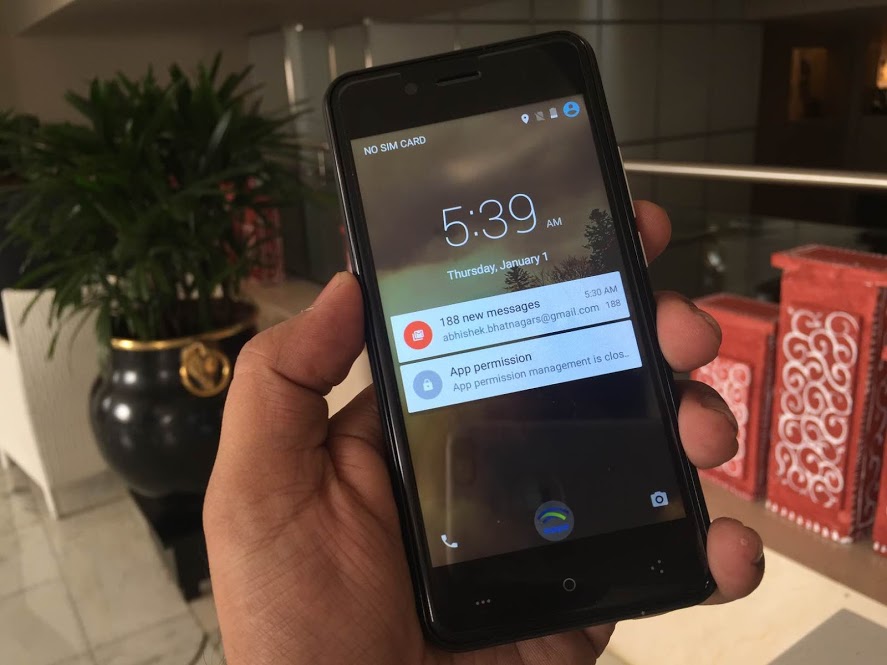Tout sur votre téléphone est sur son écran. Et parfois, si vous souhaitez l'enregistrer, cela peut être pour un partage avec quelqu'un ou pour un usage personnel. Maintenant, il existe des tonnes d'applications d'enregistrement d'écran disponibles sur le Play Store, mais sont-elles le seul moyen d'enregistrer des écrans? Pas nécessairement. Voici trois façons de libérer un enregistrement d'écran sur n'importe quel téléphone Android.
Moyens gratuits pour enregistrer l'écran sur un téléphone Android
Vous souhaitez enregistrer l'écran de votre téléphone Android pour plusieurs raisons. Cela peut inclure l'enregistrement du jeu, la création d'un didacticiel, l'enregistrement du problème auquel vous êtes confronté avec l'appareil, etc. Désormais, il existe différentes manières d'enregistrer des écrans sur Android. Nous avons mentionné trois méthodes pratiques ci-dessous: vous pouvez utiliser l'une d'entre elles en fonction de votre téléphone et de vos besoins.
1. Enregistreur d'écran intégré
La plupart des appareils Android avec un skin personnalisé tels que OneUI, MIUI, RealmeUI, ColorOS, EMUI, FunTouch OS, etc. sont livrés avec une fonction d'enregistrement d'écran native. En fait, de nombreux téléphones dotés d'Android d'origine, exécutant Android 10 et Android 11 offrent désormais un enregistrement d'écran intégré.

Par conséquent, vérifiez si votre téléphone dispose d'une option intégrée pour enregistrer l'écran. Vous le trouverez généralement dans la vignette Paramètres rapides. Vous pouvez l'utiliser pour enregistrer l'écran de votre téléphone sans installer d'application tierce.
Ici En savoir plus sur l'utilisation de l'enregistreur d'écran intégré dans Android 11.
2. Utilisation de l'enregistreur d'écran AZ
AZ Screen Recorder est l'une des meilleures applications d'enregistrement d'écran pour Android. Il est conçu pour ceux qui veulent toutes les fonctionnalités avancées - vous pouvez enregistrer une résolution de 1080p et des vidéos de haute qualité jusqu'à 60fps.

impossible de mettre à jour les applications sur android
En outre, il vous permet de capturer l'audio interne sur les téléphones exécutant Android 10. Vous pouvez l'utiliser pour enregistrer le son du jeu dans les jeux pris en charge. De plus, il existe des options pour utiliser la caméra frontale pour la vidéo Facecam, suivie d'un éditeur vidéo complet.
Pour l'utiliser, installez l'application depuis le Google Play Store (lien ci-dessous). Ensuite, donnez-lui toutes les autorisations nécessaires, définissez vos préférences et démarrez l'enregistrement. Il est simple et peut être utilisé par n'importe qui. Comme alternative, vous pouvez également essayer Mobizon Screen Recorder.
Télécharger AZ Screen Recorder
3. Enregistrer l'écran du téléphone à partir du PC
Une autre option consiste à enregistrer l'écran de votre téléphone sur un ordinateur. Oui, vous pouvez contrôler votre téléphone et enregistrer son écran à partir de votre ordinateur portable ou de votre bureau Windows. Ici, nous utiliserons MirrorGo pour montrer comment vous pouvez enregistrer l'écran de votre téléphone Android à partir de votre PC.
Étape 1 - Installez MirrorGo sur PC
- Téléchargez MirrorGo sur votre PC à partir d'ici.
- Veuillez l'ouvrir et terminer l'installation.
- Laissez-le ouvert et suivez les étapes ci-dessous.
Étape 2 - Activer le débogage USB, connecter le téléphone au PC

- Sur votre téléphone, activez le débogage USB dans Paramètres> Options du développeur>. Si vous n'obtenez pas les options de développeur, appuyez sur Paramètres> À propos du téléphone> Numéro de build Appuyez sept fois pour autoriser les options de développeur sur votre téléphone. Ensuite, répétez l'étape ci-dessus.
- Maintenant, connectez votre téléphone à votre ordinateur avec un câble USB. Modifiez l'accès à «Transfert de fichiers» à partir du panneau de notification.
- Autorisez le débogage USB lorsque vous y êtes invité sur votre téléphone.
- MirroGo va maintenant installer son application sur son téléphone. Il vous demandera automatiquement de l'autoriser, mais vous pouvez le laisser.
Étape 3 - Démarrer l'enregistrement d'écran

supprimer l'appareil de mon compte google
- MirrorGo sur votre ordinateur affichera l'écran de votre téléphone en temps réel. Vous pouvez contrôler votre téléphone à l'aide de la souris.
- Pour démarrer l'enregistrement d'écran, cliquez sur le bouton d'enregistrement.
- Une fois que vous avez terminé, appuyez à nouveau dessus pour arrêter l'enregistrement.
La vidéo enregistrée sera sauvegardée sur votre ordinateur. Vous pouvez vérifier et modifier le chemin d'enregistrement dans le paramètre MirrorGo. MirrorGo peut également être utilisé pour enregistrer des écrans sur un iPhone.
Outre MirrorGo, de nombreux autres logiciels vous permettent d'enregistrer l'écran à partir d'un PC comme Movavi, Mobizen, Apowersoft, etc. Vous pouvez utiliser n'importe lequel d'entre eux en fonction de votre choix.
Ce sont les trois moyens gratuits et faciles pour enregistrer n'importe quel téléphone Android. En particulier, vous pouvez l'utiliser avec des options intégrées, des applications tierces ou directement depuis votre PC. Essayez toutes les méthodes et dites-moi que vous aimez enregistrer l'écran de votre téléphone. Restez à l'écoute pour plus de trucs et astuces comme celui-ci.
Boîte de commentaires FacebookVous pouvez également nous suivre pour des nouvelles technologiques instantanées sur Actualités de Google ou pour des conseils et astuces, des avis sur les smartphones et les gadgets, rejoignez GadgetsToUse Telegram Group ou pour les dernières vidéos d'avis abonnez-vous GadgetsToUse la chaîne Youtube.